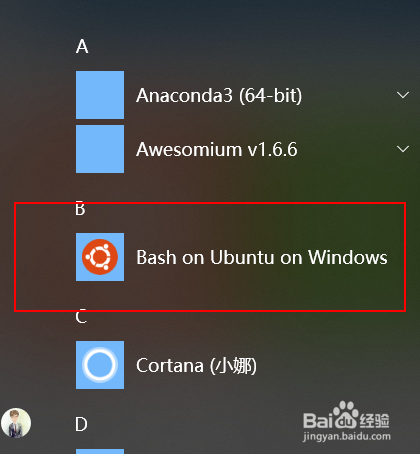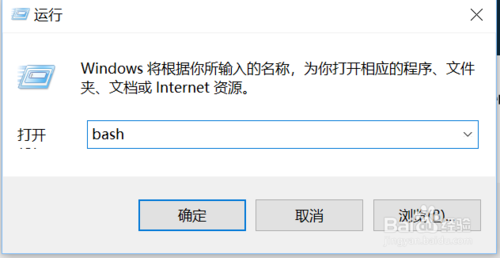系统安装与激活 如何在Windows 10中安装Linux子系统?
1.打开Windows 10开发人员模式,打开步骤为:设置-->更新和安全-->针对开发人员,点击开发人员模式打开即可,具体如图:
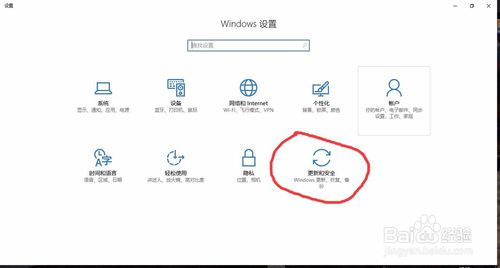
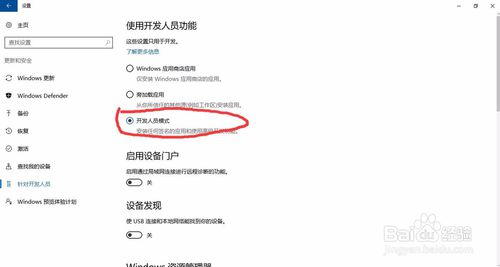
2.在控制面板中添加Linux子系统,安装步骤为:控制面板-->程序-->启用或关闭Windows功能,勾选”适用于Windows的Linux的子系统“,点击确定,如图:
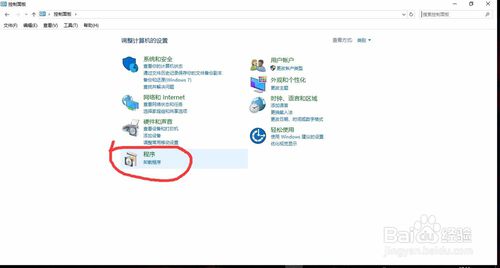
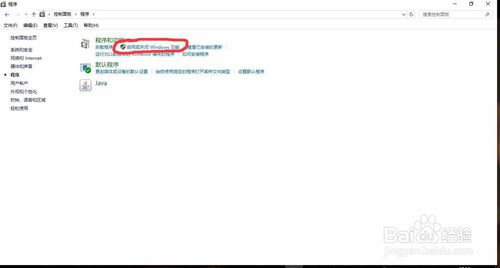
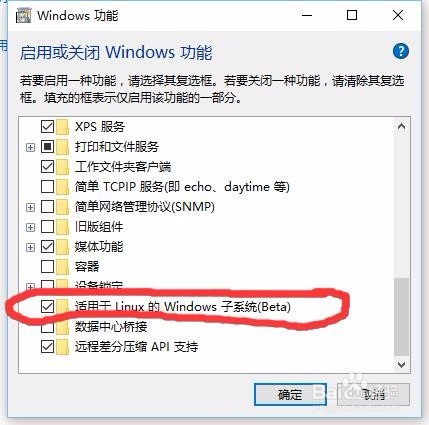
3.(更新)在最新版的Windows 10 1709版本微软对WSL进行了更新,并添加了其他两种发行版本可供选择。更重要的是原来的龟速下载已经得到了很大的提高(亲测下载速度达到了1M/S以上)。
具体下载方法为:在Microsoft Store搜索框中输入wsl搜索,在搜索结果中点击获取这些应用。选择相应的发行版本下载即可。之后按照提示设置即可(之前版本的windows 10参见步骤四)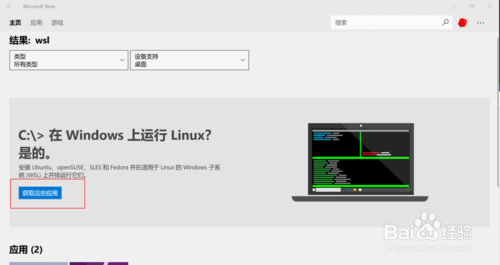
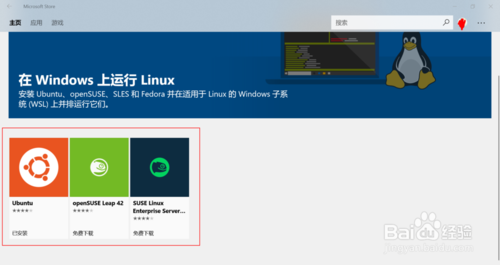
4.(针对1709之前的windows10版本)打开cmd输入bash即可开始下载,下载完成之后会自动安装,然后会让你输入UNIX用户名和密码,按照要求输入即可。
5.安装完成之后在开始菜单中找到Bash on Ubuntu on Windows或者按下Win+R输入bash即可启动。